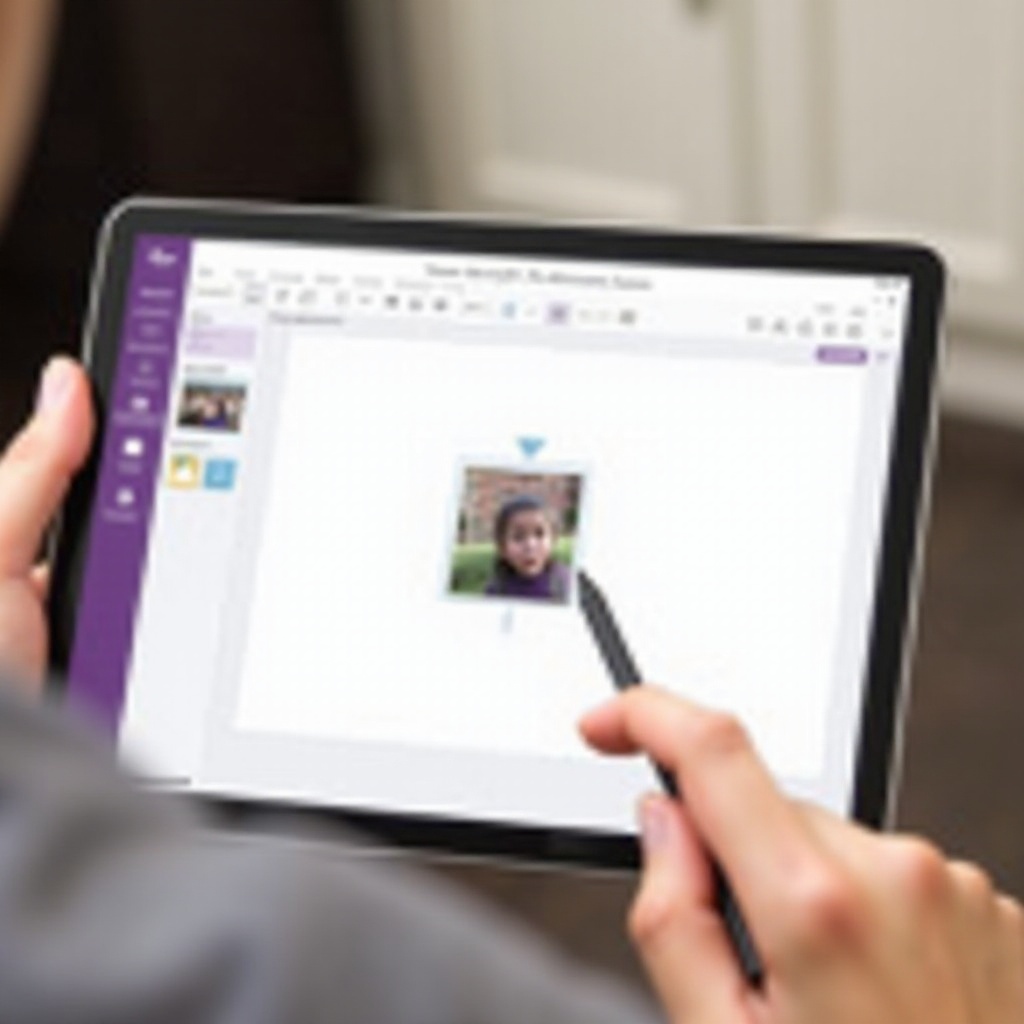Úvod
Propojení vašeho MacBooku a Raspberry Pi 3 může vylepšit vaše projekty kombinací výkonu macOS s flexibilitou a přizpůsobivostí Raspberry Pi. Může se však stát, že budete čelit problémům s konektivitou. Pokud váš MacBook nenachází váš Raspberry Pi 3, je to pravděpodobně kvůli několika odstranitelným problémům. Tento článek rozebírá tyto problémy a poskytuje komplexní kroky k jejich diagnostice a vyřešení.
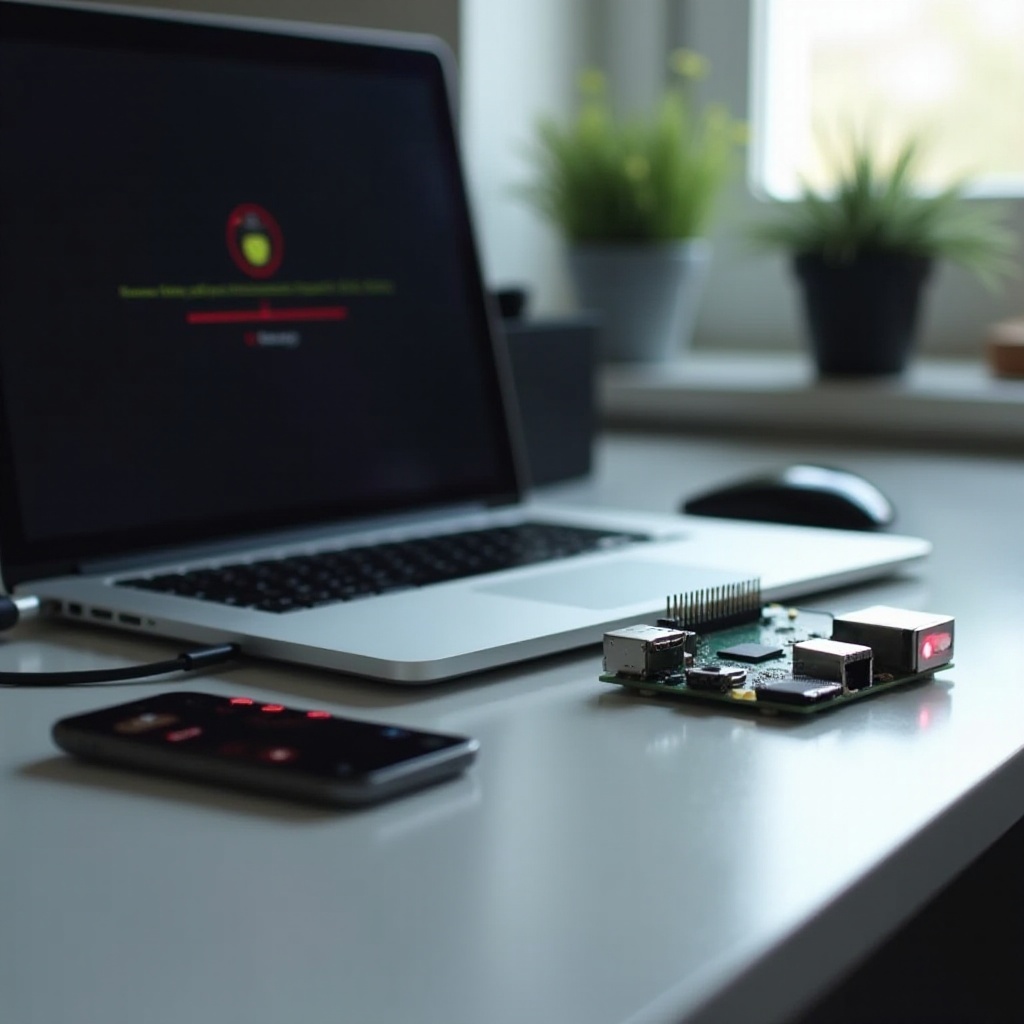
Pochopení základů připojení
Pro zajištění stabilního připojení mezi MacBookem a Raspberry Pi 3 je třeba pochopit základy. Typicky budete zařízení propojení prostřednictvím místní sítě, ať už přes Wi-Fi nebo Ethernetový kabel. Raspberry Pi by měl být správně nakonfigurován, aby se objevil v síti a váš MacBook musí být nastaven tak, aby mohl objevovat síťová zařízení. Pochopení těchto základů vám pomůže diagnostikovat, proč váš MacBook nenachází váš Raspberry Pi 3.

Úvodní kontroly
Před tím, než se pustíte do komplikovanějších kroků odstraňování problémů, začněte s úvodními kontrolami. Ujistěte se, že váš MacBook a Raspberry Pi jsou připojeny ke stejné síti. Zkontrolujte, zda vaše síť funguje správně a že nejsou žádné výpadky. Restartování obou zařízení může také vyřešit menší problémy s konektivitou. Potvrďte, že Raspberry Pi má platnou IP adresu. Proveďte jednoduchou diagnostiku sítě, abyste se ujistili, že problém není ve vaší síti.
Běžné problémy s konfigurací sítě
Problémy s konfigurací sítě jsou častými viníky připojovacích problémů mezi MacBookem a Raspberry Pi 3. Ujistěte se, že obě zařízení jsou ve stejné podsíti a že nastavení vašeho routeru umožňuje komunikaci mezi zařízeními. Ověřte, že je ve vaší síti povolen DHCP, aby se předešlo konfliktům IP adres. Nastavení statických IP adres může někdy pomoci udržet stabilní připojení.
Odstraňování softwarových problémů
Přestože jsou hardwarová nastavení správná, softwarové problémy mohou stále bránit úspěšnému připojení. Zkontrolujte následující komponenty, abyste identifikovali a opravili problémy související se softwarem.
Nastavení objevování sítě v macOS
Ujistěte se, že je na vašem MacBooku povoleno objevování sítě. Přejděte do ‘Předvolby systému’, přejděte na ‘Sdílení’ a ujistěte se, že políčko ‘Sdílení souborů’ je zaškrtnuté. Toto nastavení umožní vašemu MacBooku objevovat jiná zařízení ve stejné síti.
Ujištění se, že Bonjour služba běží
Bonjour, služba Apple Zeroconf, pomáhá zařízením s macOS a iOS najít jiná zařízení v síti. Ujistěte se, že Bonjour služba na vašem MacBooku běží. V případě potřeby ji restartujte. Na Raspberry Pi nainstalujte balíček Avahi spuštěním sudo apt-get install avahi-daemon.
Konfigurace firewallu na macOS a Raspberry Pi
Firewally mohou někdy zablokovat komunikaci mezi vaším MacBookem a Raspberry Pi. Na macOS přejděte do ‘Předvolby systému’, přejděte na ‘Zabezpečení a soukromí’, poté na záložku ‘Firewall’. Ujistěte se, že firewall neblokuje připojení. Na vašem Raspberry Pi použijte sudo ufw status, abyste potvrdili, že nastavení firewallu umožňují připojení ze sítě.
Kontroly hardwaru a periferií
Hardwarové problémy, i když méně časté, mohou také způsobit problémy s konektivitou. Ujistěte se, že všechny kabely jsou správně připojeny a v dobrém stavu. Vyzkoušejte různé Ethernetové kabely, abyste vyloučili problémy s kabely. Pokud používáte Wi-Fi, ujistěte se, že váš Raspberry Pi má funkční Wi-Fi modul. Zvažte také připojení obou zařízení přímo k vašemu routeru pomocí Ethernetových kabelů, aby se vyloučily problémy související s Wi-Fi.
Specifická řešení běžných problémů
Zde jsou řešení specifická pro běžně vyskytující se chyby při pokusu o připojení vašeho MacBooku k Raspberry Pi 3.
Řešení chyb ‘No Route to Host’
Chyby ‘No Route to Host’ často vznikají, protože zařízení jsou v různých podsítích nebo kvůli problémům s IP adresami. Ověřte, že obě zařízení mají IP adresy ve stejném rozsahu a podsíti. Restartování síťové služby na vašem Raspberry Pi pomocí sudo systemctl restart networking může někdy tento problém vyřešit.
Oprava problémů s SSH a vzdálenou plochou
Pokud spojení SSH a vzdálené plochy selžou, ujistěte se, že je na vašem Raspberry Pi povoleno SSH (sudo raspi-config > ‘Možnosti rozhraní’ > ‘SSH’). Zkontrolujte, že příslušný port (výchozí je 22) není blokován. Pro vzdálenou plochu se ujistěte, že služba XRDP běží (sudo systemctl start xrdp).
Řešení problémů s připojením VNC
Problémy s VNC lze vyřešit zajištěním toho, že VNC server je povolen na vašem Raspberry Pi (sudo raspi-config > ‘Možnosti rozhraní’ > ‘VNC’). Ověřte, že váš VNC klient na macOS je správně nakonfigurován pro připojení k IP adrese Raspberry Pi.
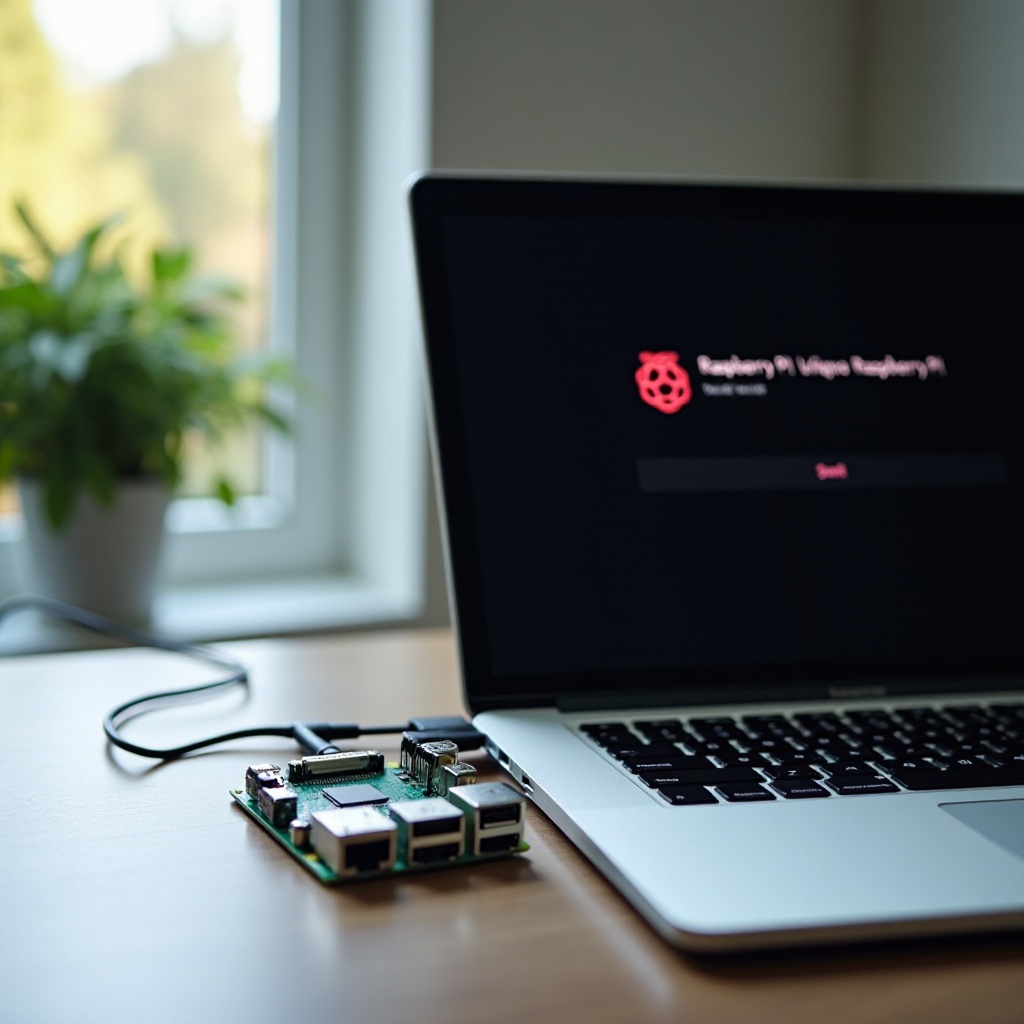
Závěr
Řešení problémů s konektivitou mezi vaším MacBookem a Raspberry Pi 3 obvykle zahrnuje kontrolu konfigurací sítě, nastavení softwaru a hardwarových připojení. Systematickým odstraňováním potíží s každou komponentou můžete identifikovat a vyřešit problém, čímž zajistíte hladké připojení mezi vašimi zařízeními.
Často kladené otázky
Proč můj MacBook nedetekuje můj Raspberry Pi 3 přes Wi-Fi?
Váš MacBook nemusí detekovat váš Raspberry Pi 3 přes Wi-Fi, pokud jsou na různých sítích nebo podsítích. Ujistěte se, že obě zařízení jsou připojena ke stejné Wi-Fi síti.
Jak nakonfiguruji svůj Raspberry Pi 3 pro lepší viditelnost v síti?
Ujistěte se, že na Raspberry Pi 3 běží démon Avahi pro zjišťování sítě a že má statickou IP adresu pro snazší detekci. Použijte `sudo apt-get install avahi-daemon`.
Jaké nástroje pro diagnostiku sítě mohu použít k řešení problémů s připojením?
Nástroje jako `ping`, `traceroute` a `nmap` mohou pomoci diagnostikovat problémy s konektivitou sítě. Použijte je k ověření dosažitelnosti a posouzení stavu sítě.